Jako pravděpodobně nejpopulárnější formát pro distribuci digitálních dokumentů není PDF nikomu cizí. Od akademických učebnic až po softwarové průvodce a od nejprodávanějších románů po firemní poznámky používá vše formát Portable Document Format. A vzhledem k jeho četným pohodlným funkcím (multiplatformní povaha, zachování formátování, zabezpečení atd.) Je snadné pochopit proč. Jak již bylo řečeno, existuje několikrát, kdy potřebujete upravit PDF, ale nechcete utrácet peníze za placené aplikace editoru PDF.
Jde o to, že nemusíte, protože jich je mnoho bezplatné aplikace editoru PDF k dispozici, a to jak na ploše, tak online, více než adekvátní pro danou práci. Už jste zvědaví? Získejte čtení lidi!
Nejlepší bezplatné editory PDF: Desktopové aplikace
1. AbleWord
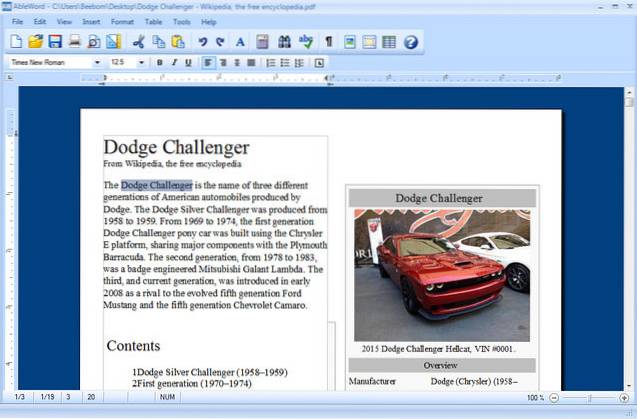
I když to není přesně aplikace pro úpravy PDF, ale místo toho textový procesor, AbleWord je v horní části tohoto seznamu, a to kvůli jeho dobré kvalitě. Plně podporuje čtení / úpravy dokumentů PDF a vykreslí soubory PDF téměř bezchybně. Můžeš přidat / odebrat / upravit text a obrázky, zkontrolovat pravopis, vložit tabulky a rámečky, a pak další. Jednoduše otevřete dokument PDF, který chcete upravit, a zbytek zvládne AbleWord. Po dokončení uložte změny. Je to opravdu tak jednoduché.
Dostupnost platformy: Okna
Stažení
2. PDFsam (základní)
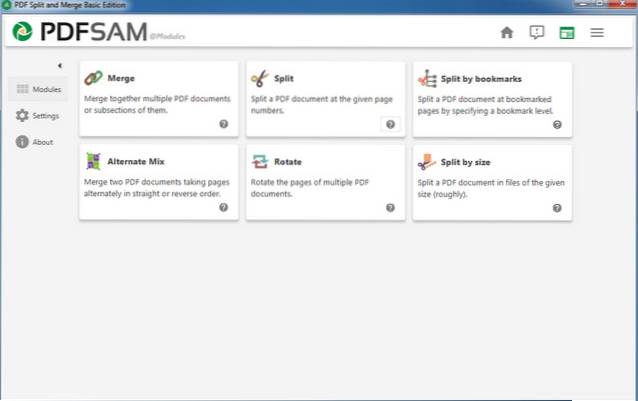
Jednoduché a snadno použitelné, PDFsam je zdarma a open-source aplikace, která vám umožní provádět řadu operací úprav dokumentů PDF. S PDFsam (Basic) můžete nejen sloučit a otočit soubory PDF, ale také je rozdělit různými způsoby (např. podle čísel stránek, záložek, podle velikosti). Všechny tyto možnosti lze snadno vybrat z domovské obrazovky a pro každou z nich můžete zadat podrobné parametry (výstupní cesta, shoda založená na regulárním výrazu atd.). A pokud hledáte ještě více funkcí (vytváření formulářů, šifrování), můžete vždy upgradovat na vylepšenou verzi.
Dostupnost platformy: Windows, Mac OS X
Stažení
3. Tvarovač PDF
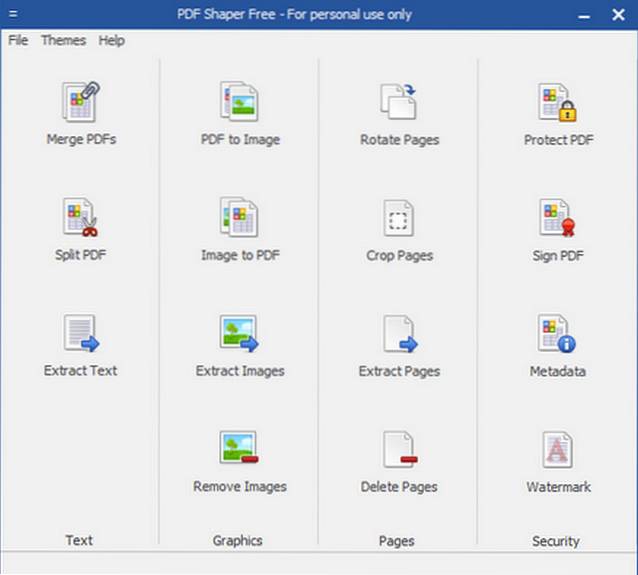
V podstatě je to PDF Shaper na základě předpokladu převodu souborů PDF do upravitelných dokumentů RTF, ale to není vše. PDF Shaper se skládá ze sady nástrojů, které vám umožňují provádět úpravy dokumentů, jako je sloučení, otáčení a rozdělení na dokumenty PDF. Kromě toho může také extrahovat obrázky a text ze souborů PDF, mazat / otáčet jednotlivé stránky a převádět soubory PDF na obrázky. Můžeš digitálně podepisujte soubory PDF a zašifrujte je pomocí hesel. Na výběr je dokonce řada témat.
Dostupnost platformy: Okna
Stažení
4. Prohlížeč PDF-XChange
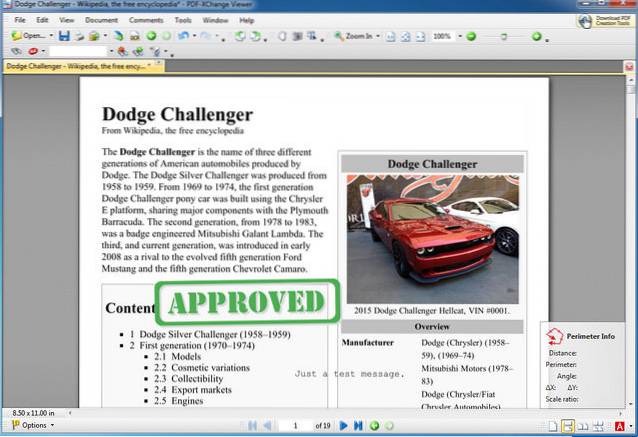
Pokud jsou vaše potřeby úprav PDF (většinou) soustředěny kolem anotací, prohlížeč PDF-XChange Viewer bude perfektní. Díky naloženému programu je mimořádně snadné přidávat informace do dokumentů PDF díky množství nástrojů, které obsahuje. Můžeš přidejte razítka, popisky, rychlé poznámky atd., stejně jako tvary jako ovál a obdélník do souborů PDF. A nejen to, existují i nástroje, na které lze zvyknout změřit vzdálenost, obvod a plochu specifikovaných oblastí na dokumentech. A skutečnost, že je prohlížeč PDF-XChange Viewer k dispozici jako přenosná aplikace, věci jen vylepšuje.
Poznámka: Přestože je nyní prohlížeč PDF-XChange Viewer k dispozici ke stažení, byl nahrazen pokročilou placenou aplikací s názvem PDF-XChange Editor. Existuje tedy možnost, že aplikace prohlížeče může být v budoucnu nedostupná ke stažení.
Dostupnost platformy: Okna
Stažení
Nejlepší bezplatné editory PDF: Nástroje online
5. PDFEscape
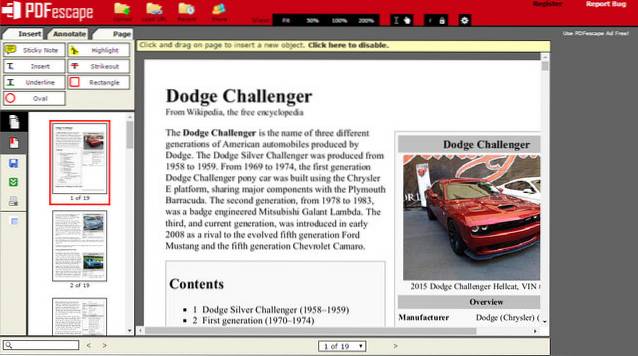
PDFEscape je jedno z lepších webových řešení pro úpravu dokumentů PDF a může se pochlubit několika funkcemi a jeho použití je také neuvěřitelně jednoduché. Můžete to použít k vkládejte do dokumentů PDF vše od textu po obrázky a odkazy na kresby od ruky. Do mixu se hodí také nějaká anotační dobrota a Lze vyplnit formuláře PDF také. Dokonce vám to umožňuje sdílet upravené dokumenty online, pokud si zaregistrujete účet zdarma. V podstatě, pokud jsou vaše soubory PDF do velikosti 10 MB a délky 100 stránek, PDFEscape bude fungovat dobře.
Navštivte web
6. PDFzorro
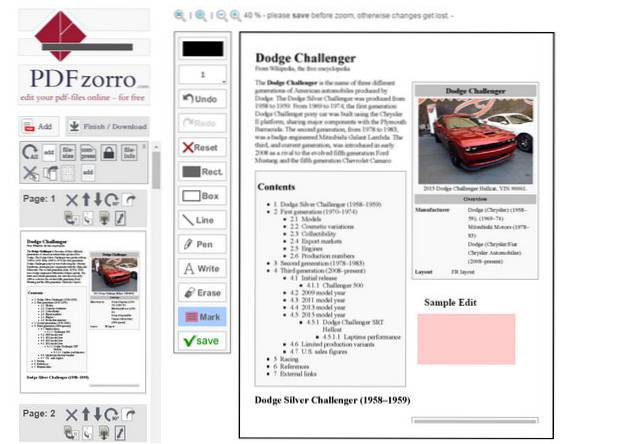
Pro webový editor PDF, který nestojí nic, je PDFzorro jistě působivé. Soubory PDF jsou nahráno přes připojení šifrovaná SSL. Kromě toho jsou upravené soubory PDF nenávratně odstraněny ze serverů služby. PDFzorro lze použít k přidání textu, zvýraznění nebo tvarů do dokumentů PDF. Můžete dokonce dokumenty PDF chráněné heslem a komprimujte je zmenšit velikost. PDFzorro má také rozšíření pro Chrome, která vám umožňují upravovat a sloučit dokumenty PDF uložené v účtu cloudového úložiště na Disku Google.
Navštivte web
7. DocHub
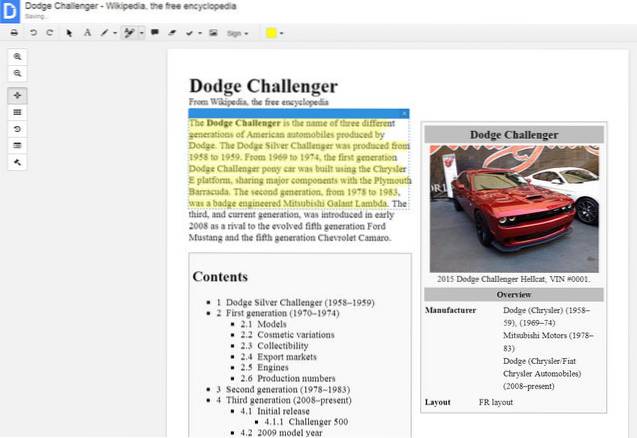
Pravděpodobně jeden z nejvíce načtených bezplatných nástrojů editoru PDF, který je k dispozici online, díky DocHubu můžete procházet parkem i v těch největších souborech PDF. Jeho výkonné anotační nástroje vám umožňují přidávat do dokumentů zvýraznění, text atd. Atd úpravy se ukládají do cloudu v reálném čase. Komunikace mezi servery a počítačem je zabezpečena 256bitovým šifrováním a vy můžete pozvat další uživatele ke spolupráci na dokumentech také. Nejen to, DocHub je integrováno s Google Drive a Dropbox pro bezproblémové úpravy, a získáte také funkce vyplňování formulářů. A pokud to nestačí, můžete vždy upgradovat na placený účet, který přidává funkce, jako je podepisování dokumentů pro více uživatelů, schopnost faxovat stránky a další.
Navštivte web
8. Svítící PDF
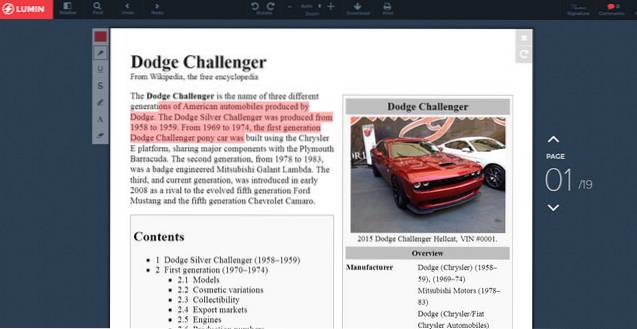
Díky promyšleně rozvrženému designu je Lumin PDF skvělý bezplatný nástroj pro úpravy PDF, který běží přímo ve vašem prohlížeči. Jakmile nahrajete soubor PDF k úpravám, můžete přidat text, zvýraznění a volné ilustrace k tomu. Nejen to, PDFfiller vám také umožňuje vytvořit více vlastních podpisů, které lze přidat do dokumentů PDF jedním kliknutím. Soubory se ukládají do cloudu v reálném čase. Lumin PDF je integrován s celou řadou služeb cloudového úložiště, jako jsou Box, Dropbox, OneDrive a Google Drive.
Navštivte web
Bonus: Převádějte soubory PDF do jiných formátů pro úpravy
Další jednoduchou metodou úprav souborů PDF je jejich převod do snadno upravitelných formátů, jako jsou DOC a TXT. Tímto způsobem je můžete snadno upravit v běžných aplikacích pro zpracování textu a znovu uložit upravené soubory jako soubory PDF. A k tomu můžete použít jeden z mnoha převaděčů PDF na Word.
VIZ TÉŽ: Jak převést mezi různými formáty souborů do formátu PDF online
Upravujte soubory PDF snadno a pohodlně!
Existuje mnoho případů, kdy musíme upravovat dokumenty PDF. Požadavky na úpravy však nejsou tak velké, aby zaručovaly výdaje na placené aplikace editoru PDF. Ale jak již bylo uvedeno výše, existuje několik bezplatných nástrojů pro úpravy PDF, které můžete použít. Vyzkoušejte je všechny a dejte nám vědět o svých myšlenkách v komentářích níže.
 Gadgetshowto
Gadgetshowto



